Pantalla negra después del apagado solo el apagado del botón de encendido es posible en Windows 10/11 Fix
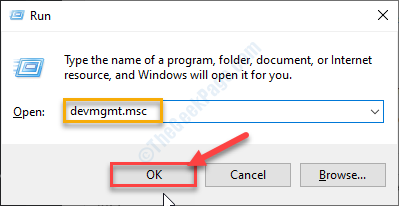
- 3486
- 388
- Adriana Tórrez
Algunos de los usuarios de Windows 10 informan sobre un problema de cierre en su dispositivo. A medida que están cerrando su sistema, su computadora muestra una pantalla negra incluso cuando el dispositivo debe apagarse por completo. Los usuarios pueden apagar sus dispositivos por completo solo con el botón de encendido. Este problema generalmente ocurre cuando Windows apaga la interfaz del motor de administración de Intel para guardar la alimentación en su dispositivo. Si se enfrenta al mismo problema en su dispositivo, no se preocupe. Hay correcciones disponibles para resolver su problema. Siga estas correcciones para resolver el problema.
Nota: - Si no puede iniciar en su sistema, intente ir al modo seguro a través de la pantalla de reparación automática utilizando los pasos de este artículo.
Tabla de contenido
- FIX-1 NO PROPLAY su computadora para apagar IMEI-
- Fix-2 Cambiar lo que hace el botón de encendido-
- FIJAR 3 - Uso de Autorun Buscar el programa culpable
- SEX-4 Actualice su controlador de gráficos/controlador de visualización-
FIX-1 NO PROPLAY su computadora para apagar IMEI-
1. Simplemente necesitas presionar Windows Key y el 'Riñonal'Clave de tu teclado.
2. Ahora tienes que escribir "devmgmt.MSC". Finalmente, haga clic en "DE ACUERDO" abrir Administrador de dispositivos utilidad.
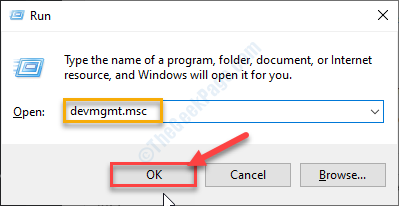
3 Ahora, en el Administrador de dispositivos ventana, expandir "Dispositivos de sistema"Y luego en la lista ampliada, haga doble clic en "Interfaz de motor de administración Intel (R)".
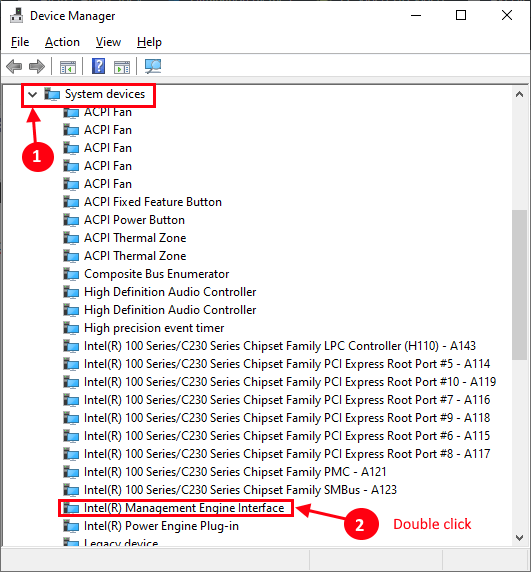
3. En el Propiedades de interfaz del motor de administración Intel (R) ventana, ve al "Gestión de energía" pestaña.
4. Ahora, desactivar la opción "Permita que la computadora apague este dispositivo para guardar la alimentación"Y haga clic en"DE ACUERDO"Para guardar los cambios.
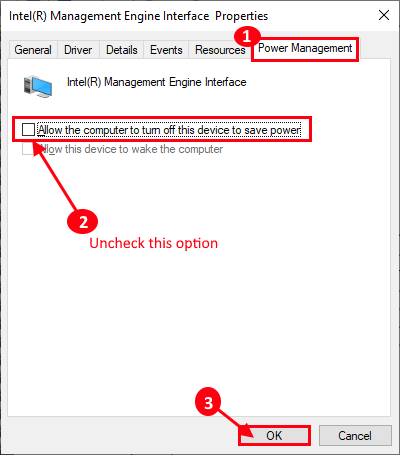
Cerca Administrador de dispositivos ventana.
Apague su computadora y verifique si todavía está viendo la pantalla negra. Si el problema continúa molestando, vaya a la próxima solución.
Fix-2 Cambiar lo que hace el botón de encendido-
1. Prensa Clave de Windows+R lanzar Correr ventana, e ingrese este comando en el Correr ventana.
powercfg.CPL
2. Entonces, golpe Ingresar.
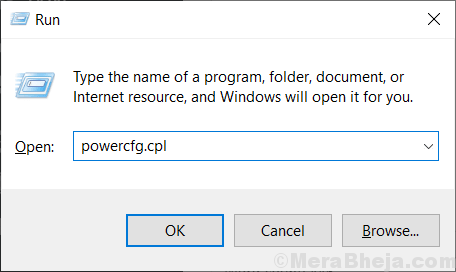
3. Ahora, en el lado izquierdo del Opciones de poder Ventana, haga clic en "Elija lo que hacen los botones de encendido".
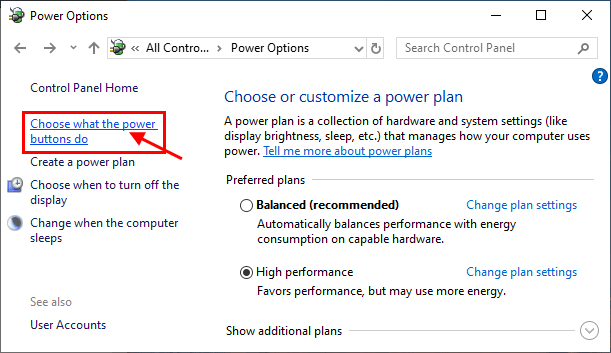
4. Ahora, en el Ajustes del sistema Ventana, haga clic en "Cambiar la configuración que actualmente no están disponiblesmi".
5. Después de hacerlo, lo que debe hacer es verificar la opción "Encienda la inicio rápido (recomendado)"
6. Haga clic en "Guardar cambios"Para guardar los cambios en su computadora.
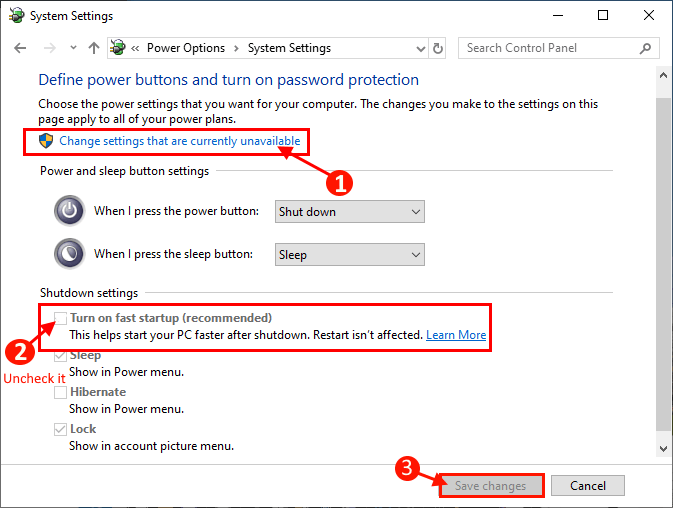
Cerrar su computadora y verifique si la pantalla negra sigue apareciendo o no. Si ve que la pantalla negra sigue ahí, entonces vaya a la siguiente solución.
FIJAR 3 - Uso de Autorun Buscar el programa culpable
1. Descargue y ejecute Autorun desde el sitio web oficial de Microsoft en su computadora.
2. Ahora, unzip descargado archivo.
3. Haga clic en Autoridad automática.exe para ejecutarlo.
4. Haga clic en Opciones.
5. Ahora, haga clic en ocultar entradas de Microsoft.
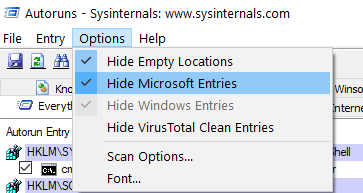
6. Ahora, trate de desmarcar un elemento a la vez y verificar su impacto tratando de cerrar nuevamente.
7. De esta manera puede encontrar el programa culpable.
SEX-4 Actualice su controlador de gráficos/controlador de visualización-
1. Para abrir el Administrador de dispositivos ventana, debe presionar 'Clave de Windows+x'
2. Luego, haga clic en "Administrador de dispositivos".
3. Ahora, en el Administrador de dispositivos ventana, encontrar "Mostrar adaptadores"De la lista, haga clic en ella para expandirlo.
4. Ahora, desde el menú desplegable botón derecho del ratón sobre el controlador de gráficos (Ejemplo: "Nvidia GeForce GTX 1050 Ti" para nuestro sistema) que está utilizando y luegohaga clic en "Actualizar controlador".
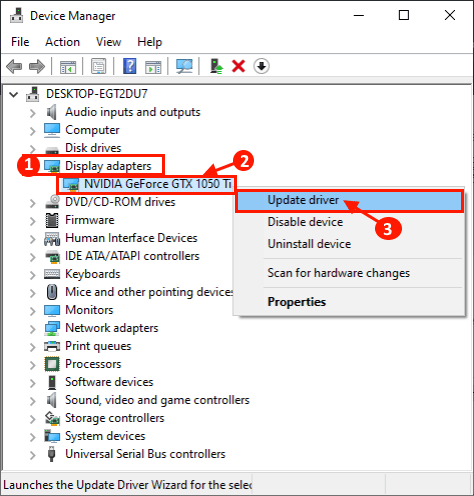
3. Tan pronto como vea que hay un aviso solicitando '¿Cómo quieres buscar conductores??'"Buscar automáticamente el software de controlador actualizado".
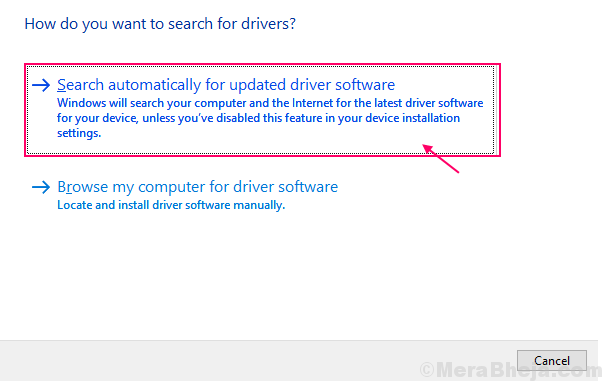
Deje el resto del proceso a Windows.
4. Si ve que la última versión del controlador ya está instalada, haga clic en "Busque controladores actualizados en Windows Update".
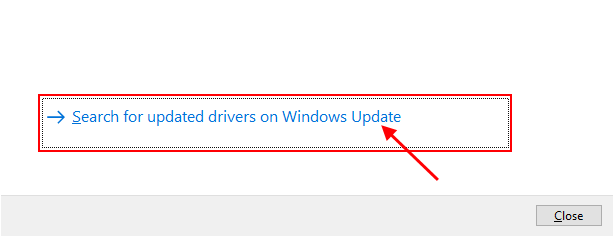
Ahora, cierre el Administrador de dispositivos ventana.
Reanudar su computadora para terminar el proceso de instalación.
Después de reiniciar, no debe ver la pantalla negra en su computadora.
- « La red WiFi Fix no aparece en Windows 10/11
- Se corrigimos No podemos iniciar sesión en su cuenta en Windows 10/11 »

